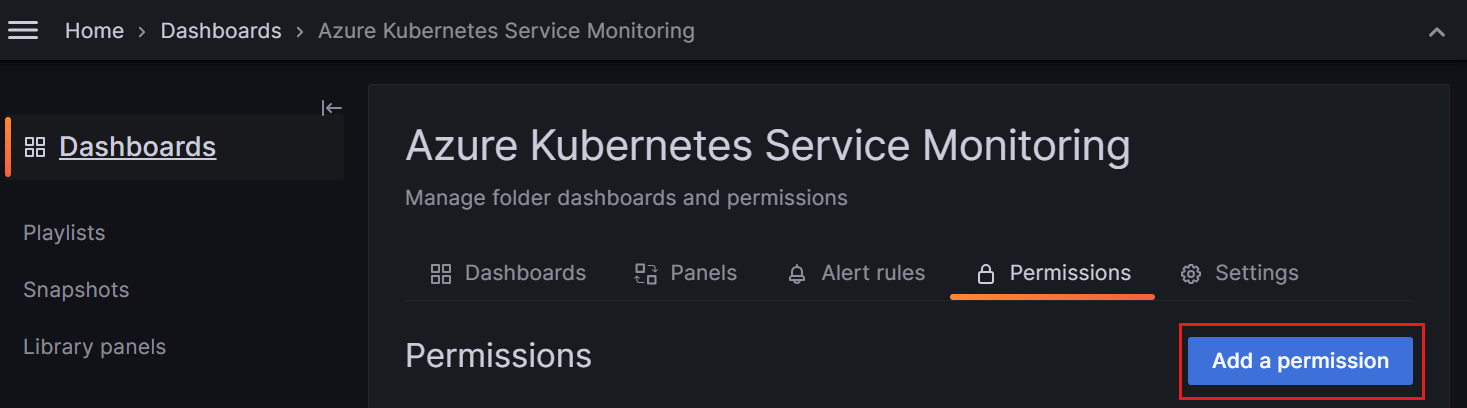Grafana-csapatok konfigurálása a Microsoft Entra-csoportokkal és a Grafana Csapatszinkronizálással
Ebből az útmutatóból megtudhatja, hogyan kezelheti az irányítópult-engedélyeket a Microsoft Entra-csoportok és a Grafana Team Sync használatával az Azure Managed Grafana szolgáltatásban.
Az Azure Managed Grafana-ban az Azure szerepköralapú hozzáférés-vezérlési (RBAC) szerepköreit használhatja a Grafana számára a hozzáférési jogosultságok meghatározásához. Ezek az engedélyek alapértelmezés szerint a Grafana-munkaterület összes erőforrására vonatkoznak, nem mappánként vagy irányítópultonként. Ha felhasználót rendel a Grafana-szerkesztő szerepkörhöz, az adott felhasználó szerkesztheti a Grafana-munkaterület bármely irányítópultját. A Grafana részletes engedélymodelljével azonban módosíthatja a felhasználó alapértelmezett engedélyszintjét adott irányítópultokhoz vagy irányítópult-mappákhoz.
A Microsoft Entra csoportszinkronizálás segít ennek kezelésében. Ezzel létrehozhat egy Grafana-csapatot egy Grafana-munkaterületen, összekapcsolhatja egy Microsoft Entra-csoporttal, majd konfigurálhatja az irányítópult-engedélyeit a csapathoz. Engedélyezheti például, hogy a Grafana-megjelenítő módosítson egy irányítópultot, vagy megakadályozza, hogy a Grafana-szerkesztő módosításokat hajtson végre.
Előfeltételek
Mielőtt hozzákezd, győződjön meg arról, hogy:
- Egy Azure-fiók, aktív előfizetéssel. Fiók ingyenes létrehozása.
- Egy Azure Managed Grafana-példány. Szükség esetén hozzon létre egy új példányt.
- Egy Microsoft Entra-csoport. Szükség esetén hozzon létre egy alapszintű csoportot, és vegyen fel tagokat.
- A Grafana csapatszinkronizálás használatához Grafana rendszergazdai szerepkör szükséges.
Engedély hozzárendelése Microsoft Entra-csoporthoz
A Microsoft Entra-csoportnak Grafana szerepkörrel kell rendelkeznie a Grafana-példány eléréséhez.
A Grafana-munkaterületen nyissa meg a Hozzáférés-vezérlés (IAM) menüt, és válassza az Új szerepkör-hozzárendelés hozzáadása lehetőséget>.

Rendeljen hozzá egy szerepkört, például a Grafana viewert a Microsoft Entra csoporthoz. A szerepkörök hozzárendeléséről további információt a Hozzáférés biztosítása című témakörben talál.
Grafana-csapat létrehozása
Állítson be egy Microsoft Entra ID-alapú Grafana-csapatot.
Az Azure Portalon nyissa meg a Grafana-példányt, és válassza a Beállítások területen a Konfiguráció lehetőséget.
Válassza a Microsoft Entra Csapatszinkronizálási beállításai lapot.
Válassza az Új Grafana-csapat létrehozása lehetőséget.
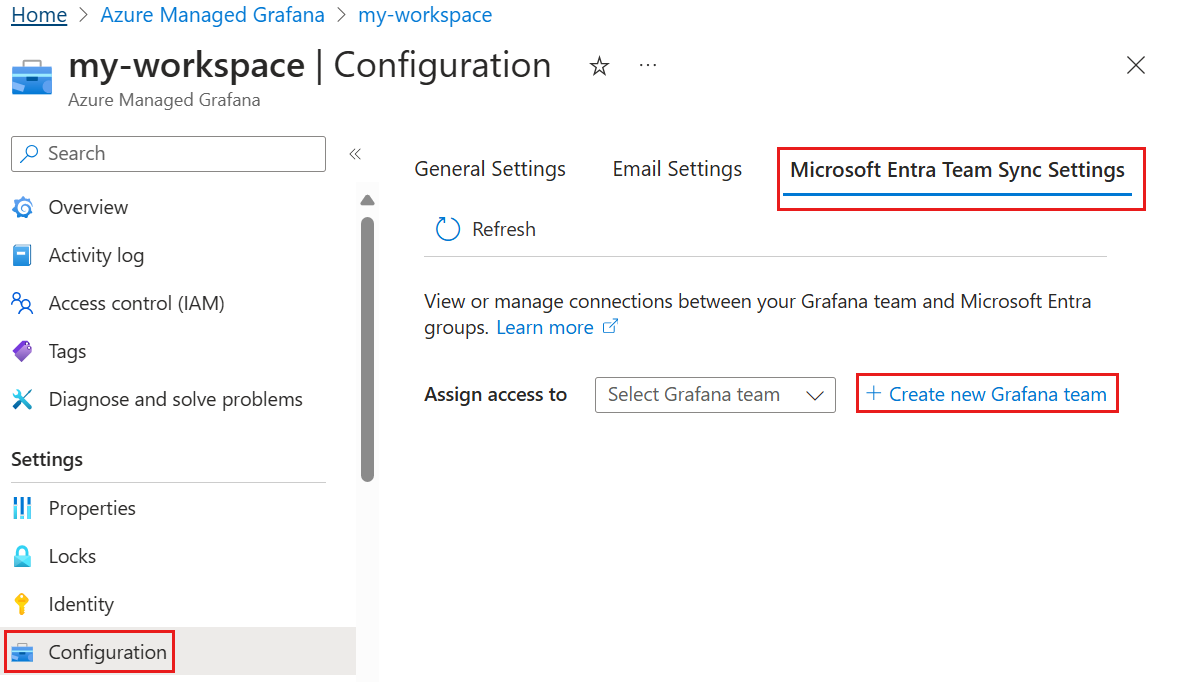
Adja meg a Grafana csapat nevét, és válassza a Hozzáadás lehetőséget.
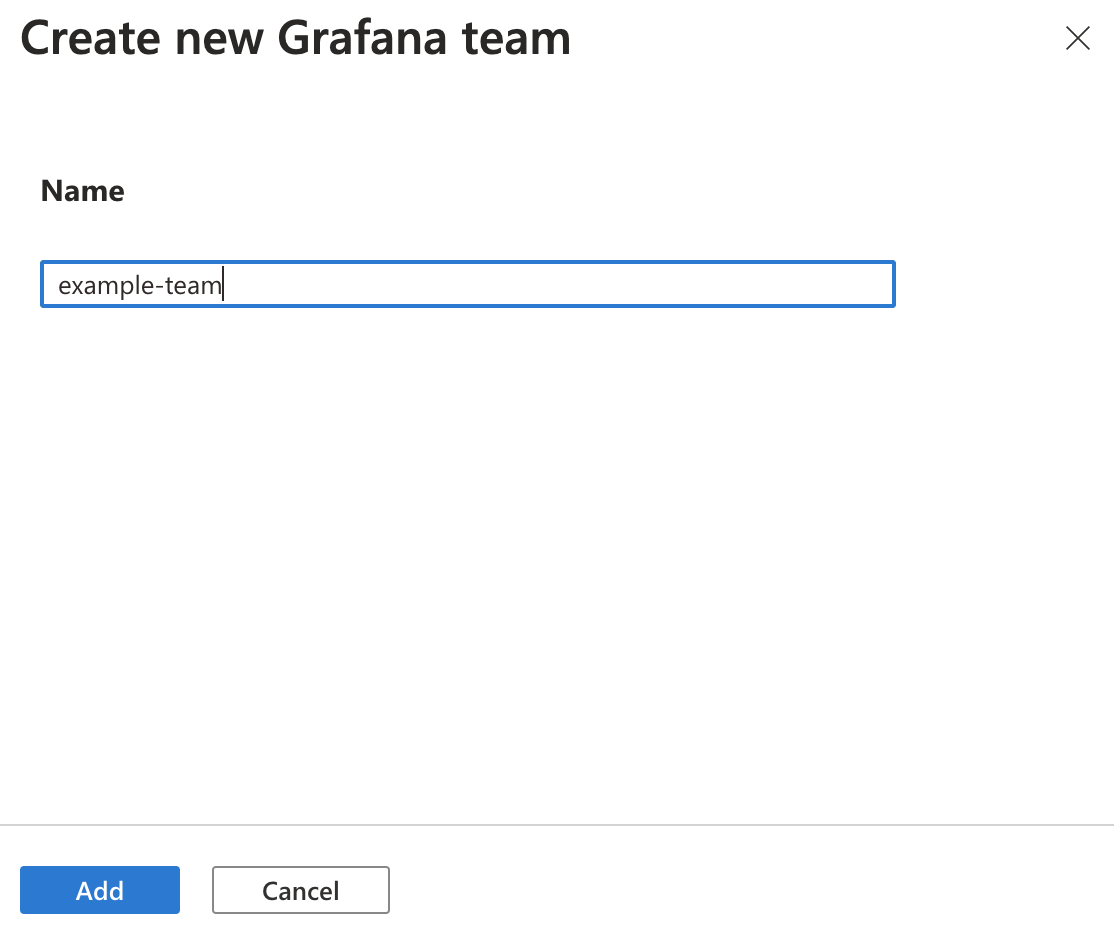
Microsoft Entra-csoport hozzárendelése Grafana-csapathoz
A Hozzáférés hozzárendelése területen válassza ki az újonnan létrehozott Grafana-csapatot.
Válassza a + Microsoft Entra-csoport hozzáadása lehetőséget.
A keresőmezőbe írja be a Microsoft Entra csoport nevét, és válassza ki a csoport nevét az eredmények között. A megerősítéshez kattintson a Kijelölés gombra.
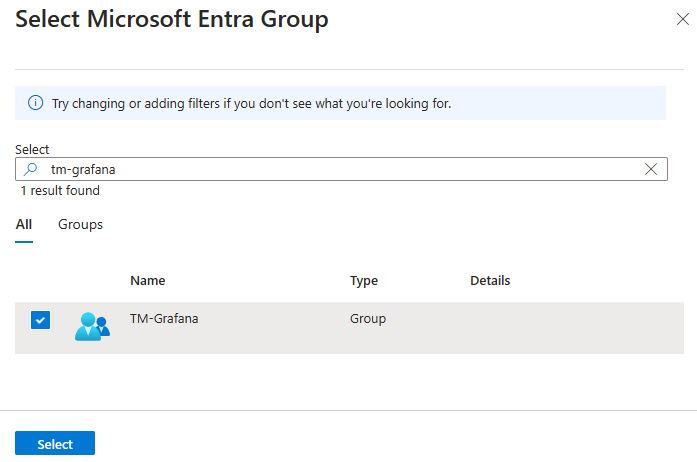
Ha meg szeretné ismételni az előző három lépést, további Microsoft Entra-csoportokat adhat hozzá a Grafana csapatához.
Hozzáférés hozzárendelése Grafana-mappához vagy irányítópulthoz
A Grafana felhasználói felületén nyisson meg egy mappát vagy egy irányítópultot.
Az Engedélyek lapon válassza az Engedély hozzáadása lehetőséget.
Az Engedély hozzáadása csoportban válassza a Csoport lehetőséget, majd válassza ki a csoport nevét, a Nézet, a Szerkesztés vagy a Rendszergazda engedélyt, és mentse a fájlt. Engedélyeket adhat hozzá egy felhasználóhoz, egy csapathoz vagy egy szerepkörhöz.
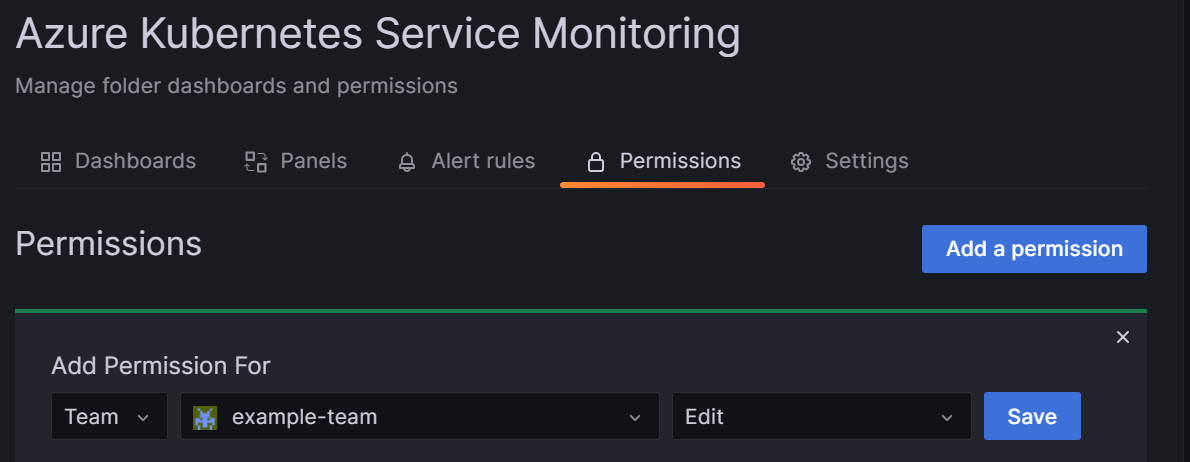
Tipp.
Az irányítópult meglévő hozzáférési engedélyeinek ellenőrzéséhez nyisson meg egy irányítópultot, és lépjen az Engedélyek lapra. Ezen a lapon az irányítópulthoz rendelt összes engedély és az összes örökölt engedély látható.

Hatókör le van elérés
A hozzáférés korlátozásához távolítsa el az egy vagy több mappa elérésére vonatkozó engedélyeket.
Ha például le szeretné tiltani a Grafana Viewer szerepkörrel rendelkező felhasználók hozzáférését egy Grafana-példányon, távolítsa el a hozzáférést a Grafana mappához az alábbi lépések végrehajtásával:
A Grafana felhasználói felületén lépjen egy olyan mappába, amelyet el szeretne rejteni a felhasználó elől.
Az Engedélyek lapon válassza a Megtekintő engedélytől jobbra található X gombot, hogy eltávolítsa ezt az engedélyt ebből a mappából.
Ismételje meg ezt a lépést minden olyan mappánál, amelyet el szeretne rejteni a felhasználó elől.

Grafana-csapat eltávolítása
Ha már nincs szüksége Grafana-csapatra, a törléshez kövesse az alábbi lépéseket. A Grafana-csapat törlése a Microsoft Entra csoportra mutató hivatkozást is eltávolítja.
Az Azure Portalon nyissa meg az Azure Managed Grafana-munkaterületet.
Válassza a Felügyeleti > csoportok lehetőséget.
Válassza a törölni kívánt csapattól jobbra található X gombot.
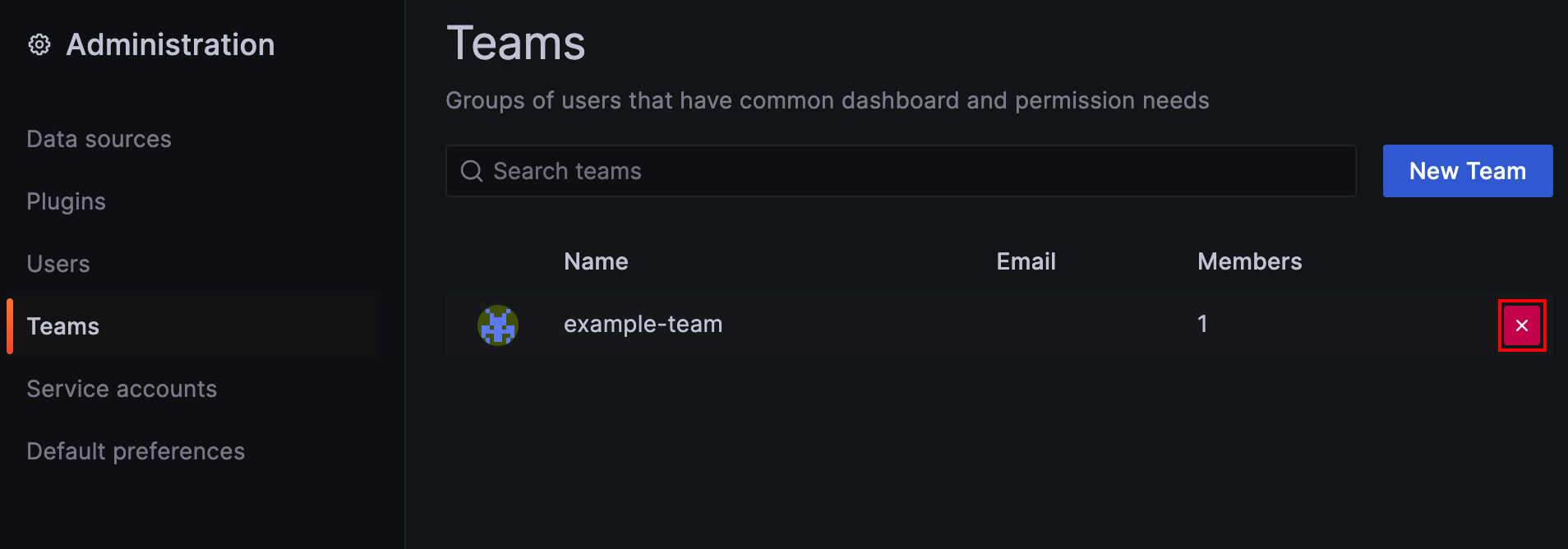
A megerősítéshez válassza a Törlés lehetőséget.
Következő lépések
Ebben az útmutatóban megtanulta, hogyan állíthat be Microsoft Entra-csoportok által támogatott Grafana-csapatokat. Ha tudni szeretné, hogyan szabályozhatja a munkaterület irányítópultjaihoz való hozzáférést a teams használatával, olvassa el az irányítópult-engedélyek kezelése című témakört.